USBで接続しiTunesで転送する
てファイルを転送する方法です。iPhoneもiPadも同様のやり方になります。
パソコンとiOS機器をUSBケーブル(Lightning or Dock)で接続
パソコンとUSBケーブル(Lightningケーブル、Dockケーブル)で接続します。

iTunesを起動する
パソコンとiOS機器を接続するとiTunesが起動すると思いますが、もし起動しない場合はiTunesを起動しましょう。
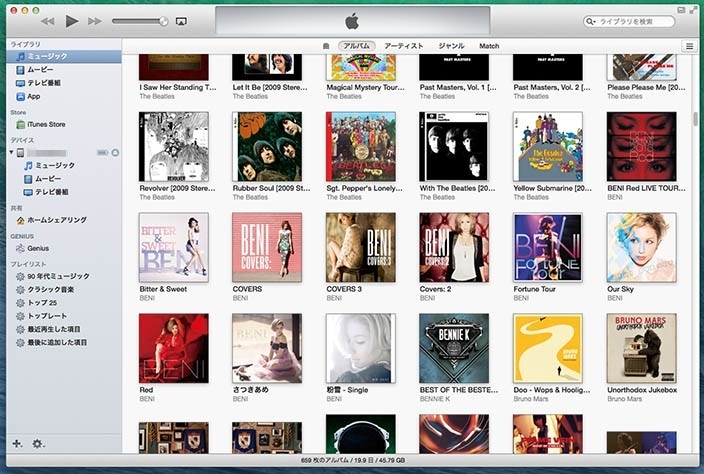
接続したデバイスを選択しファイル共有を表示
iTunesのサイドバーには接続したiOSデバイスが表示されていると思うのでクリックします。
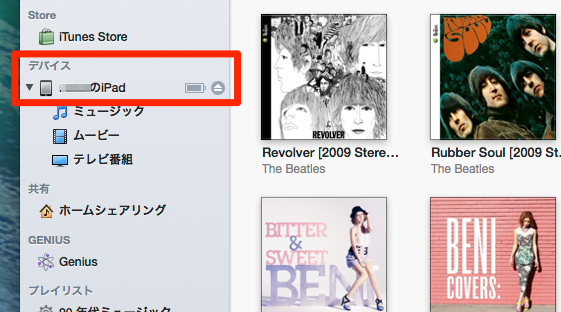
もしサイドバーを表示しない設定にしている場合、右上にあるデバイス名をクリックします。
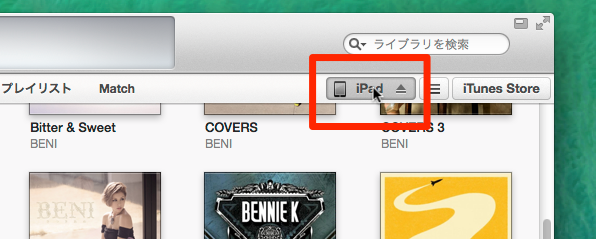
アプリの管理画面を開く
デバイスの設定画面が表示されたら、上部メニューからAppをクリックしてアプリの管理画面を表示します。
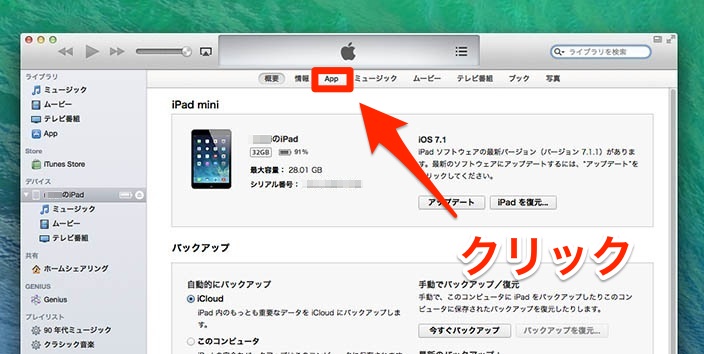
ファイル共有画面
Appの管理画面を下へスクロールするとファイル共有が見つかりますので、その一覧の中からAVPlayerを探して選択します。
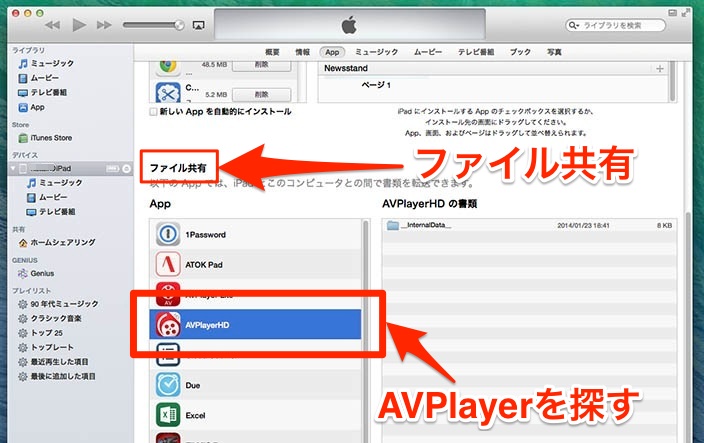
ファイルを転送する
ドラッグ&ドロップで転送
転送したいファイルは「AVPlayerの書類」の欄へドラッグ&ドロップすると転送することができます。
また、転送したいファイルをまとめたフォルダをドラッグ&ドロップすることも可能です。
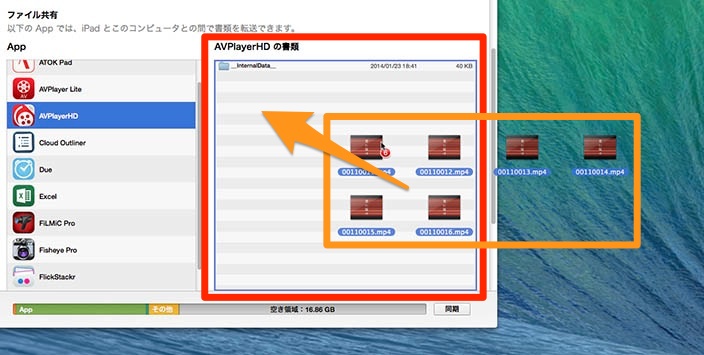
ファイルを選択して転送
ファイルを選択してAVPlayerに転送するには、まず「AVPlayerの書類」の欄の一番下にある追加のボタンをクリックします。
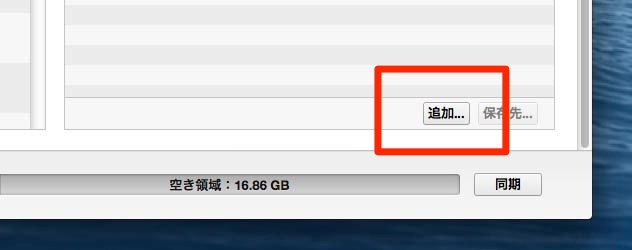
その後、ファイル選択画面が表示されるので、目的のファイルをすべて選択して追加をクリックして転送します。

以上が、iOSデバイスとパソコンをUSBで接続して、iTunes経由しAVPlayerに動画ファイルを転送する方法でした。
SPONSORED LINK

